如同前一天所說
想要用cloudeflare來製作設定webhook的回呼網址
一直到現在都還沒有成功解決問題
因此 今天的文章 想請教IT邦幫忙的各位大神們!!!
請大家給予我指教!謝謝~~~
以下是我目前針對此方法所做的
在使用Cloudflare之前,必須要有一個網域名稱
註冊網域名稱的服務商:
https://tw.godaddy.com/
有自己的網域名稱後......
1.在Cloudflare註冊一個帳號並登入,輸入自己的網域名稱後,會檢查是否有此網域。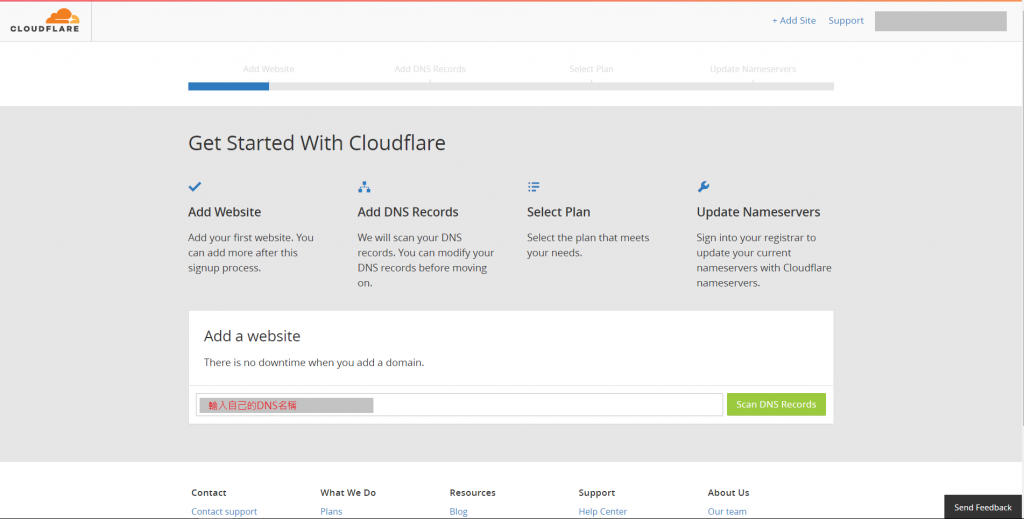
2.出現Continue就代表成功。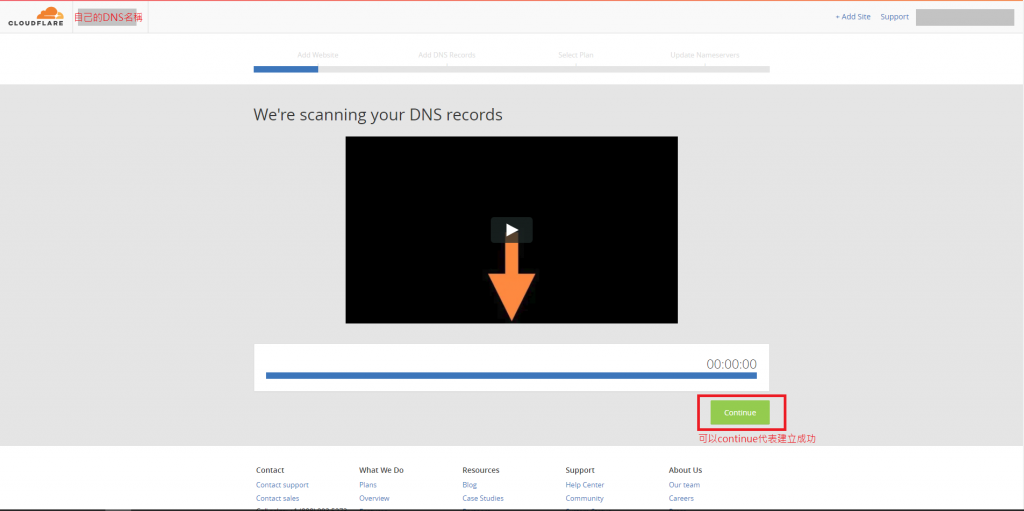
3.確認A與CNAME後面的雲朵是不是橘色的,亮橘色:啟用CDN。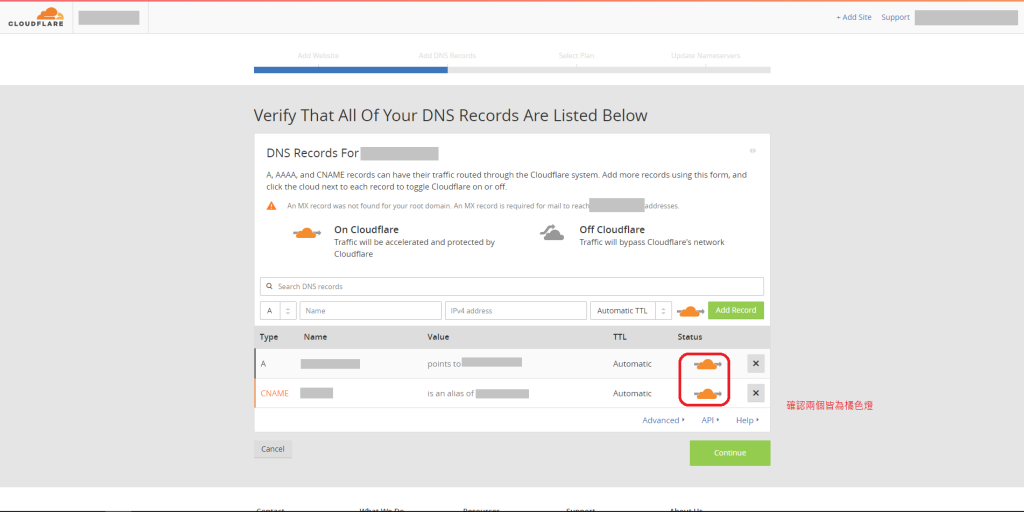
4.到這一步會產生兩個NameServers,要把這兩個NameServers記下來。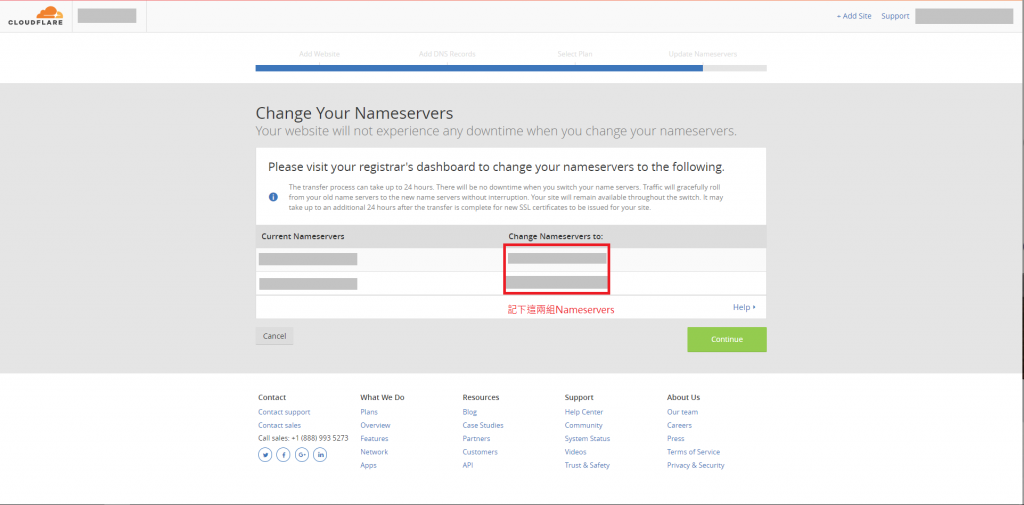
5.回到自己註冊域名的網站,修改網域提供商後台的對應資料。
6.會到cloudflare確認是否成功。
此圖為尚未開通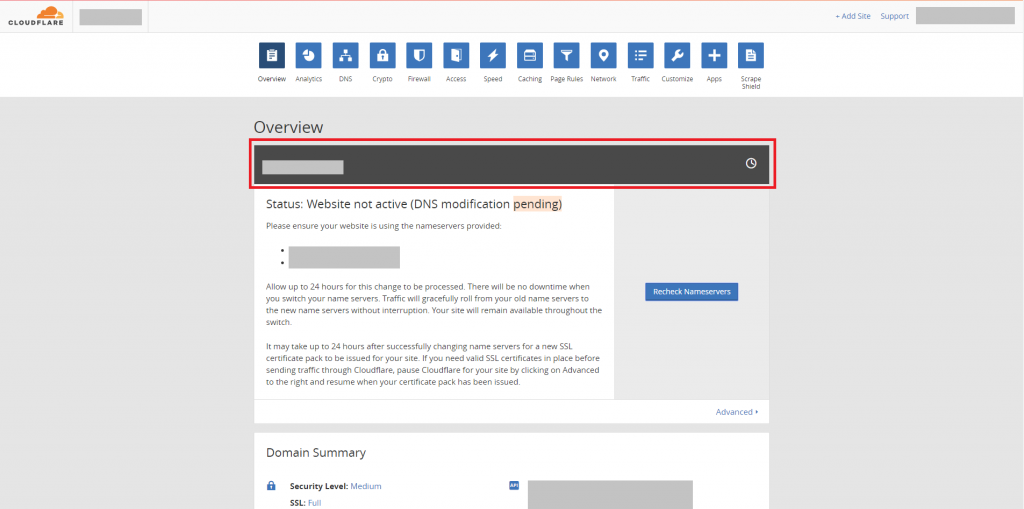
此圖為成功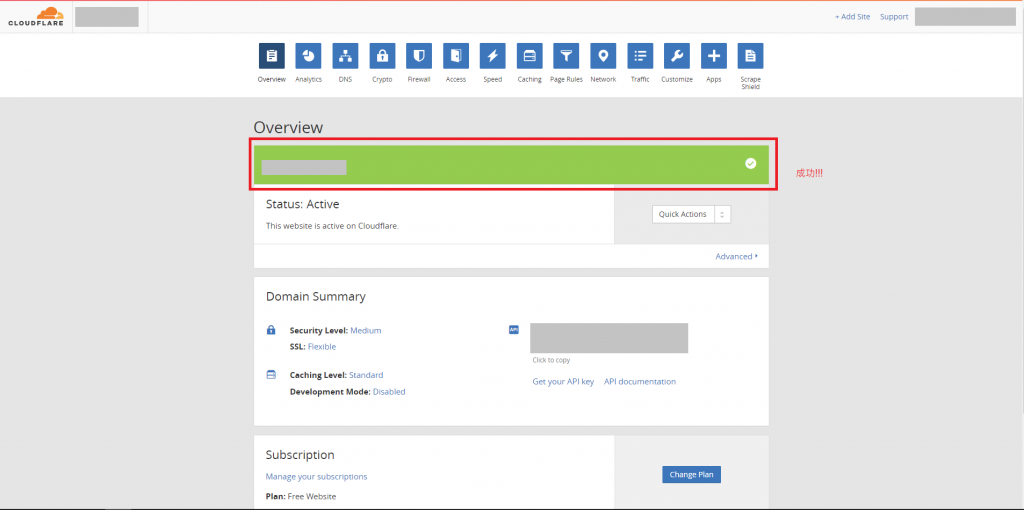
7.成功後,在電腦安裝xampp並架設server
8.將從github下載的檔案放入 (參考檔案網址:https://github.com/enginebai/PyMessager )
9.連線至網站後看到的畫面為目錄文件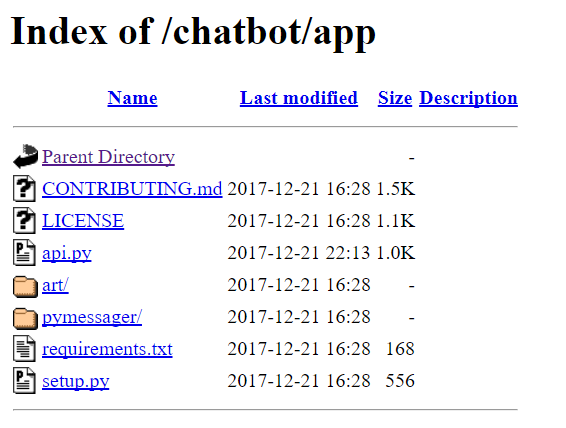
10.py檔也無法執行,以至於驗證回呼網址始終無法成功
是否步驟上有錯誤?或是做法上有什麼問題?
請各位大神們幫幫忙~~~~謝謝大家
